Vind hier hoe je wekkers instelt en bewerkt, meldingen beheert en meldingsmodi instelt via de betreffende iconen.
Ga naar De wijzerplaat, achtergrond en andere instellingen op de Pixel Watch wijzigen voor instructies over hoe je andere instellingen van de Pixel Watch wijzigt, zoals de wijzerplaat aanpassen.
Wekkers en meldingen beheren
Een wekker zetten
- Druk op de zijknop naast de kroon van je Google Pixel Watch.
- Swipe omhoog om alle apps te tonen.
- Tik op Wekker.
- Tik op Toevoegen
.
- Stel een tijd in
tik op Bevestigen
.
Nadat je wekker is ingesteld, staat het op het wekkerscherm.
Een wekker bewerken
Je kunt een wekker bewerken om het volgende te doen:
- De wekkertijd wijzigen
- Wijzigen hoe vaak de wekker afgaat
- De trilfunctie van de wekker aan- of uitzetten
- Het wekkergeluid aan- of uitzetten
- De wekker helemaal verwijderen
- Druk op de zijknop naast de kroon van je Google Pixel Watch.
- Swipe omhoog om alle apps te tonen.
- Tik op Wekker.
- Tik op de wekker die je wilt bewerken. Hier kun je de instellingen van de wekker wijzigen.
Wekkers synchroniseren
Kopieer de wekkers van je telefoon door ze te synchroniseren met je Pixel Watch 2. Als je je telefoon en Pixel Watch 2 synchroniseert, kunnen beide apparaten je bij elke wekker een melding geven.
- Open Klok
op je telefoon.
- Tik op Meer
Instellingen.
- Zet Wekker synchroniseren aan.
- Selecteer je smartwatch en tik op Synchroniseren.
Tik op Wekker gaat op en kies Adaptief afgaanof Smartwatch en telefoon.
Problemen met wekkersynchronisatie oplossen
Als de alarmen op je smartwatch en telefoon niet goed synchroniseren, check je of het besturingssysteem van beide apparaten is geüpdatet naar de nieuwste versie en of de Klok-app op beide apparaten ook up-to-date is.
Meldingen instellen
Stel de app- en telefoonmeldingen in die je op de Pixel Watch wilt krijgen.
Meldingen aanzetten
- Open de Google Pixel Watch-app
op je telefoon.
- Tik onder Instellingen op Meldingen.
- Tik in de lijst op een smartwatch- of telefoon-app om de bijbehorende meldingen aan of uit te zetten.
Meldingsgeluiden aan- of uitzetten
- Open de Google Pixel Watch-app
op je telefoon.
- Tik onder Instellingen op Meldingen.
- Tik op Geluid van meldingen uitzetten.
- Tik in de lijst op een dempingsinstelling om het geluid of de trilfunctie aan of uit te zetten.
Problemen met meldingen en hoe je ze kunt oplossen
Je instellingen checken
Instellingen op je Android-telefoon
| Instelling en beschrijving | Oplossing |
|---|---|
| Telefoonmeldingen voor de Pixel Watch-app staan uit. | Zet in de instellingen van je telefoon meldingen aan voor de Pixel Watch-app. |
| Telefoonmeldingen voor de Pixel Watch-app staan op stil. | Ga naar de instellingen van je telefoon en zet de stille modus uit voor de Pixel Watch-app. |
Instellingen in de Google Pixel Watch-app 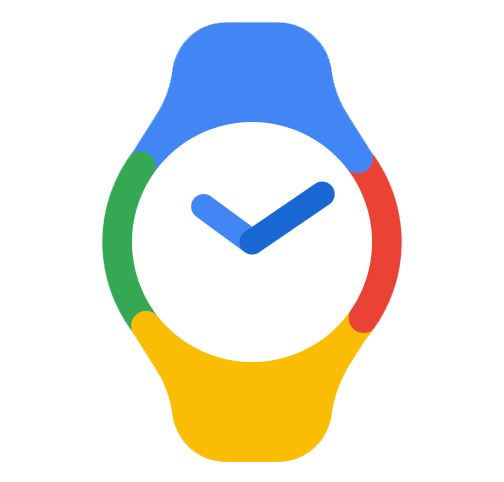 op je telefoon
op je telefoon
| Instelling en beschrijving | Oplossing |
|---|---|
| Meldingen van de Pixel Watch-app staan niet aan in de instellingen. | Ga in de Pixel Watch-app naar Meldingen |
| Meldingen voor de Pixel Watch-app staan op stil op je telefoon en stille meldingen zijn verborgen in de Pixel Watch-app. | Ga in de Pixel Watch-app naar Voorkeuren smartwatch |
|
Meldingen die je krijgt terwijl je je telefoon gebruikt, worden niet op je smartwatch getoond als ze zijn ingesteld op Geluid uitzetten. |
Ga in de Pixel Watch-app naar Meldingen uitzetten onder Smartwatch uitstaat. |
Instellingen op de Google Pixel Watch
| Instelling en beschrijving | Oplossing |
|---|---|
|
Meldingen worden op stil gezet als je je smartwatch niet draagt. |
Ga op je Pixel Watch naar Instellingen |
|
De volgende modi staan aan waardoor meldingen uitstaan:
|
Swipe op je Pixel Watch omlaag over de wijzerplaat Opmerking: Uitgezette iconen hebben een donkere achtergrond. |
Je verbinding checken
- Swipe omlaag op de Google Pixel Watch
tik op Instellingen
.
- Tik op Connectiviteit
Bluetooth
zet Bluetooth aan.
- Swipe naar rechts om terug te gaan naar het vorige menu en tik op Wifi
zet Wifi aan.
Als je een fout over de netwerkverbinding krijgt, kun je problemen met de wifi-verbinding oplossen.
Als je geen bluetooth of wifi gebruikt, check je of je smartwatch een LTE-abonnement heeft:
- Swipe omlaag op de Google Pixel Watch
tik op Instellingen
.
- Tik op Connectiviteit
Mobiel.
Meldingsmodi instellen
Selecteer een meldingsmodus om meerdere meldingen tegelijk te onderbreken. Swipe omlaag vanaf de bovenkant van het Google Pixel Watch-scherm en tik op een icoon om snel over te schakelen naar:
 Vliegtuigmodus
Vliegtuigmodus
 Theatermodus
Theatermodus
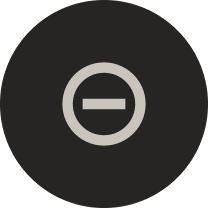 Niet storen
Niet storen
Hiermee zet je alle meldingen uit en zet je inkomende gesprekken op stil. Houd ingedrukt om uitzonderingen te maken voor prioriteits- en terugkerende bellers, wekkers en mediageluiden.
Opmerking: Houd je vinger lang op dit icoon om uitzonderingen te maken voor prioriteits- en terugkerende bellers, wekkers en mediageluiden.